我们在操作win7系统电脑的时候,常常会遇到win7系统双击“我的电脑”图标跳转到搜索窗口的问题。那么出现win7系统双击“我的电脑”图标跳转到搜索窗口的问题该怎么解决呢?很多对电脑不太熟悉的小伙伴不知道win7系统双击“我的电脑”图标跳转到搜索窗口到底该如何解决?其实只需要鼠标点击win7系统“开始”菜单,选择“运行”选项;在打开的运行对话框中,输入“regedit”字符命令,点击“确定”键; 就可以了。下面小编就给小伙伴们分享一下win7系统双击“我的电脑”图标跳转到搜索窗口具体的解决方法:
1、鼠标点击win7系统“开始”菜单,选择“运行”选项;
2、在打开的运行对话框中,输入“regedit”字符命令,点击“确定”键;
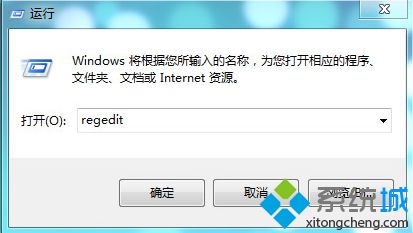
3、在打开的注册表编辑器窗口,左侧依次展开HKEY_CLASSES_ROOT\Directory\shell选项;
4、鼠标右击右侧的“默认”项。选择菜单中“修改”选项;
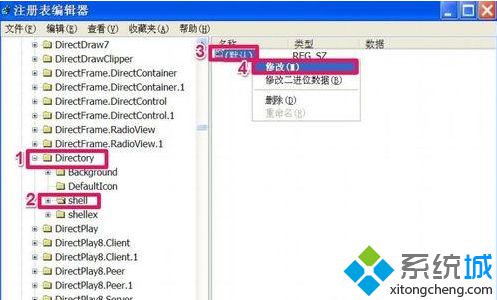
5、在弹出的编辑字符串窗口中,修改“数据数值”下的值为none,点击“确定”键;
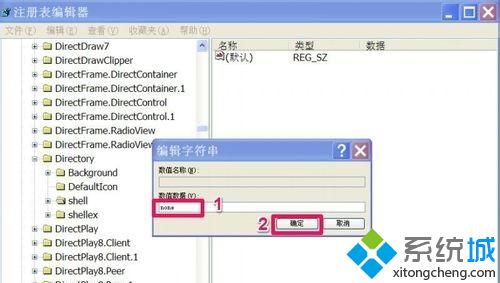
6、展开HKEY_CLASSES_ROOT\Drive\shell选项,同理其值修改为none;
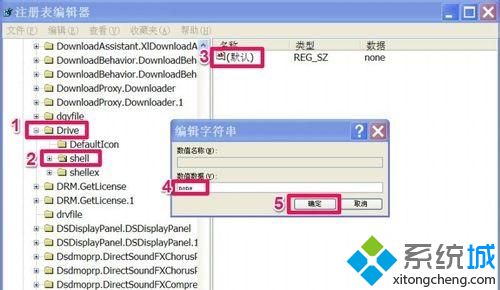
7、按F5键刷新注册表即可。击磁盘,应该不会再出现搜索的窗口。